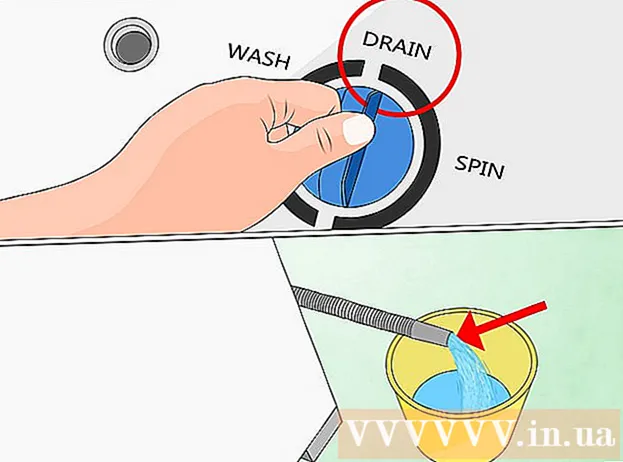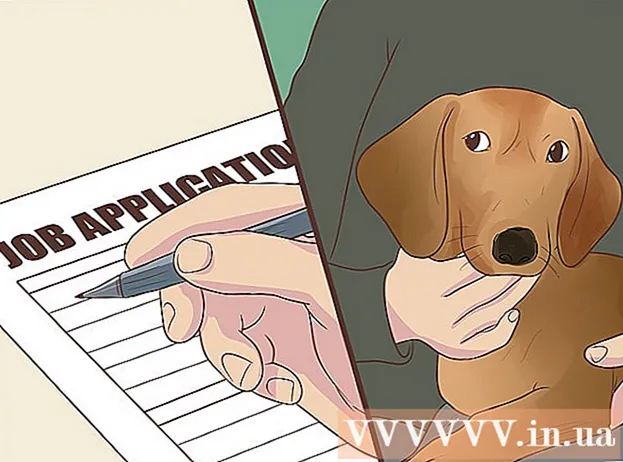Muallif:
Helen Garcia
Yaratilish Sanasi:
14 Aprel 2021
Yangilanish Sanasi:
1 Iyul 2024

Tarkib
- Qadamlar
- 4 -usul 1: AVG -ni qanday o'chirish mumkin (Windows)
- 4 -usul 2: AVG -ni qanday o'chirish mumkin (Windows)
- 3 -usul 4: AVG -ni qanday o'chirish mumkin (Mac)
- 4 -usul 4: AVG -ni qanday o'chirish mumkin (Mac)
Agar siz boshqa dasturni ishga tushirish uchun AVG -ni o'chirib qo'yishingiz kerak bo'lsa, buni AVG interfeysi orqali amalga oshirish mumkin. AVG -ni butunlay o'chirib tashlash ham mumkin, agar bu antivirus yaxshidan ko'ra ko'proq zarar keltirsa. (Agar siz AVG -ni o'chirib tashlasangiz, boshqa antivirusni o'rnatganingizga ishonch hosil qiling yoki Windows Defender -ni yoqing.)
Qadamlar
4 -usul 1: AVG -ni qanday o'chirish mumkin (Windows)
 1 Vazifalar panelidagi AVG belgisini ikki marta bosing. U ish stolining pastki o'ng burchagida joylashgan (soat yonida). Agar AVG belgisini ko'rmasangiz, vazifalar panelini kengaytiring.
1 Vazifalar panelidagi AVG belgisini ikki marta bosing. U ish stolining pastki o'ng burchagida joylashgan (soat yonida). Agar AVG belgisini ko'rmasangiz, vazifalar panelini kengaytiring. - Agar siz bu belgini topa olmasangiz, Boshlash menyusini oching va "avg" kiriting va bu dasturni toping.
 2 O'ng yuqori burchakdagi "Tanlovlar" ni bosing. Menyu ochiladi.
2 O'ng yuqori burchakdagi "Tanlovlar" ni bosing. Menyu ochiladi.  3 Kengaytirilgan parametrlar -ni bosing. Qo'shimcha imkoniyatlar bilan yangi oyna ochiladi.
3 Kengaytirilgan parametrlar -ni bosing. Qo'shimcha imkoniyatlar bilan yangi oyna ochiladi.  4 "AVG himoyasini vaqtincha o'chirib qo'yish" variantini bosing. Siz uni "Kengaytirilgan imkoniyatlar" oynasining chap menyusida topasiz.
4 "AVG himoyasini vaqtincha o'chirib qo'yish" variantini bosing. Siz uni "Kengaytirilgan imkoniyatlar" oynasining chap menyusida topasiz.  5 "AVG himoyasini vaqtincha o'chirib qo'yish" ni bosing. Endi himoyani qancha vaqt o'chirishni xohlayotganingizni ko'rsating.
5 "AVG himoyasini vaqtincha o'chirib qo'yish" ni bosing. Endi himoyani qancha vaqt o'chirishni xohlayotganingizni ko'rsating.  6 Himoya o'chiriladigan vaqtni tanlang. Siz 5, 10 yoki 15 daqiqani tanlashingiz yoki kompyuterni qayta ishga tushirishdan oldin antivirusni o'chirib qo'yishingiz mumkin.
6 Himoya o'chiriladigan vaqtni tanlang. Siz 5, 10 yoki 15 daqiqani tanlashingiz yoki kompyuterni qayta ishga tushirishdan oldin antivirusni o'chirib qo'yishingiz mumkin. - AVG -ni butunlay o'chirib qo'yish uchun "AVG -ni qanday o'chirish mumkin" bo'limiga o'ting. AVG -ni o'chirib tashlaganingizda, Windows -ga o'rnatilgan va unchalik samarali bo'lmagan Windows Defender -ni yoqing.
 7 Agar siz xavfsizlik devorini o'chirmoqchi bo'lsangiz, "Xavfsizlik devorini o'chirish" yonidagi katakchani belgilang. Agar siz maxsus portlar orqali Internetga ulanadigan dasturlardan foydalansangiz (bunday dasturlar, masalan, fayl almashish dasturlari). Biz xavfsizlik devorini uzoq vaqt o'chirishni tavsiya etmaymiz.
7 Agar siz xavfsizlik devorini o'chirmoqchi bo'lsangiz, "Xavfsizlik devorini o'chirish" yonidagi katakchani belgilang. Agar siz maxsus portlar orqali Internetga ulanadigan dasturlardan foydalansangiz (bunday dasturlar, masalan, fayl almashish dasturlari). Biz xavfsizlik devorini uzoq vaqt o'chirishni tavsiya etmaymiz.  8 O'zgarishlarni saqlash uchun OK ni bosing. AVG belgilangan vaqtga uziladi. Internetdan foydalanishda ehtiyot bo'ling, chunki sizning kompyuteringiz hozirda virus va zararli dasturlardan himoyalanmagan.
8 O'zgarishlarni saqlash uchun OK ni bosing. AVG belgilangan vaqtga uziladi. Internetdan foydalanishda ehtiyot bo'ling, chunki sizning kompyuteringiz hozirda virus va zararli dasturlardan himoyalanmagan.
4 -usul 2: AVG -ni qanday o'chirish mumkin (Windows)
 1 Boshqarish panelini oching. Agar AVG juda ko'p resurslarni iste'mol qilsa yoki boshqa dasturlar bilan ziddiyatli bo'lsa, uni olib tashlang va Windows Defender bilan almashtiring.
1 Boshqarish panelini oching. Agar AVG juda ko'p resurslarni iste'mol qilsa yoki boshqa dasturlar bilan ziddiyatli bo'lsa, uni olib tashlang va Windows Defender bilan almashtiring. - Boshqarish panelini ochish uchun Ishga tushirish> Boshqarish paneli-ni bosing yoki Ishga tushirish menyusini o'ng tugmasini bosing va Boshqarish panelini tanlang (Windows 8/10).
 2 Dasturlar va xususiyatlarni tanlang. Agar Boshqarish paneli elementlari toifalar bo'yicha tartiblangan bo'lsa, "Dasturni o'chirish" ni bosing. O'rnatilgan dasturlarning ro'yxati ochiladi.
2 Dasturlar va xususiyatlarni tanlang. Agar Boshqarish paneli elementlari toifalar bo'yicha tartiblangan bo'lsa, "Dasturni o'chirish" ni bosing. O'rnatilgan dasturlarning ro'yxati ochiladi.  3 "AVG himoyasi" ni bosing (agar mavjud bo'lsa). Avval siz AVG qo'shimcha xizmatlarini olib tashlashingiz kerak.Eng keng tarqalgan xizmat - "AVG Protection".
3 "AVG himoyasi" ni bosing (agar mavjud bo'lsa). Avval siz AVG qo'shimcha xizmatlarini olib tashlashingiz kerak.Eng keng tarqalgan xizmat - "AVG Protection".  4 "O'chirish" tugmasini bosing. Agar dastur tanlansa, bu tugma ro'yxatning yuqori qismida paydo bo'ladi. AVG o'chirish ustasi ishga tushadi.
4 "O'chirish" tugmasini bosing. Agar dastur tanlansa, bu tugma ro'yxatning yuqori qismida paydo bo'ladi. AVG o'chirish ustasi ishga tushadi.  5 Dasturni o'chirish uchun AVG o'chirish ustasi oynasida "O'chirish" tugmasini bosing. Sizdan kompyuterni qayta ishga tushirish so'raladi - hozircha buni qilishning hojati yo'q.
5 Dasturni o'chirish uchun AVG o'chirish ustasi oynasida "O'chirish" tugmasini bosing. Sizdan kompyuterni qayta ishga tushirish so'raladi - hozircha buni qilishning hojati yo'q.  6 Barcha tegishli dasturlarni olib tashlaganingizda AVG -ni o'chirib tashlang. AVG bilan o'rnatilgan barcha dasturlarni olib tashlaganingizda, ushbu antivirusni olib tashlang. "AVG" -ni tanlang, "O'chirish" -ni bosing va keyin ekrandagi ko'rsatmalarga amal qiling.
6 Barcha tegishli dasturlarni olib tashlaganingizda AVG -ni o'chirib tashlang. AVG bilan o'rnatilgan barcha dasturlarni olib tashlaganingizda, ushbu antivirusni olib tashlang. "AVG" -ni tanlang, "O'chirish" -ni bosing va keyin ekrandagi ko'rsatmalarga amal qiling.  7 Barcha AVG dasturlarini o'chirib tashlaganingizdan so'ng, kompyuterni qayta ishga tushiring. Bu o'chirish jarayonini yakunlaydi.
7 Barcha AVG dasturlarini o'chirib tashlaganingizdan so'ng, kompyuterni qayta ishga tushiring. Bu o'chirish jarayonini yakunlaydi.  8 Agar AVG o'chirilmasa, AVG Removal Tool -ni ishga tushiring. Agar siz AVG -ni o'chirishda xatolarga duch kelsangiz yoki biron sababga ko'ra ushbu antivirusni o'chira olmasangiz, dasturni to'liq o'chirish uchun AVG ishlab chiquvchilarining yordam dasturidan foydalaning:
8 Agar AVG o'chirilmasa, AVG Removal Tool -ni ishga tushiring. Agar siz AVG -ni o'chirishda xatolarga duch kelsangiz yoki biron sababga ko'ra ushbu antivirusni o'chira olmasangiz, dasturni to'liq o'chirish uchun AVG ishlab chiquvchilarining yordam dasturidan foydalaning: - sahifaga o'ting avg.com/utilities brauzerda;
- "AVG Remover" dasturini yuklab oling (EXE faylini yuklab oling);
- yuklab olingan EXE faylini ishga tushiring va AVG -ni o'chirish uchun "Davom etish" tugmasini bosing.
 9 AVG o'chirilganda Windows Defender -ni yoqing. Biz antivirusdan himoyalanmagan Internetdan foydalanishni tavsiya etmaymiz. Windows Defender AVG himoya qiladigan ko'plab hujumlardan himoya qiladi.
9 AVG o'chirilganda Windows Defender -ni yoqing. Biz antivirusdan himoyalanmagan Internetdan foydalanishni tavsiya etmaymiz. Windows Defender AVG himoya qiladigan ko'plab hujumlardan himoya qiladi. - "Ishga tushirish" menyusini oching va "Windows Defender" ni kiriting;
- Windows Defender -ni yoqish uchun havolani bosing (agar so'ralsa);
- Windows Defender -ning mavjud yangilanishlarini yuklab olish uchun Yangilanishlarni tekshirish -ni bosing.
3 -usul 4: AVG -ni qanday o'chirish mumkin (Mac)
 1 AVG -ni oching. AVG interfeysi yordamida Mac -da AVG -ni vaqtincha o'chirib qo'yishingiz mumkin.
1 AVG -ni oching. AVG interfeysi yordamida Mac -da AVG -ni vaqtincha o'chirib qo'yishingiz mumkin. - AVG -ni ochish uchun menyu satrida AVG belgisini bosing va "Ochish" -ni tanlang. Ilovalar papkasida AVG belgisi ham mavjud.
 2 Haqiqiy vaqtda himoyalash yonidagi Enable tugmasini bosing va uni o'chirilgan holatiga o'tkazing. Bu AVGni vaqtincha o'chirib qo'yadi.
2 Haqiqiy vaqtda himoyalash yonidagi Enable tugmasini bosing va uni o'chirilgan holatiga o'tkazing. Bu AVGni vaqtincha o'chirib qo'yadi.  3 AVG -ni yoqing. Haqiqiy vaqtda himoya qilish yonidagi "O'chirish" tugmachasini bosing va uni yoqish holatiga o'tkazing.
3 AVG -ni yoqing. Haqiqiy vaqtda himoya qilish yonidagi "O'chirish" tugmachasini bosing va uni yoqish holatiga o'tkazing. - Agar siz AVG -ni o'chirmoqchi bo'lsangiz, keyingi bo'limga o'ting.
4 -usul 4: AVG -ni qanday o'chirish mumkin (Mac)
 1 AVG -ni oching. Menyu satrida yoki Ilovalar papkasida AVG belgisini bosing.
1 AVG -ni oching. Menyu satrida yoki Ilovalar papkasida AVG belgisini bosing. - Belgini axlat qutisiga (ko'pchilik dasturlar kabi) sudrab olib, AVG -ni o'chira olmaysiz. Bu AVG interfeysi orqali amalga oshirilishi kerak.
 2 Haqiqiy vaqtda himoyani o'chirib qo'ying. Shunday qilib, antivirusni o'chirish paytida yuzaga kelishi mumkin bo'lgan muammolardan qochasiz. Haqiqiy vaqtda himoyalash yonidagi Enable tugmasini bosing va uni o'chirilgan holatiga o'tkazing.
2 Haqiqiy vaqtda himoyani o'chirib qo'ying. Shunday qilib, antivirusni o'chirish paytida yuzaga kelishi mumkin bo'lgan muammolardan qochasiz. Haqiqiy vaqtda himoyalash yonidagi Enable tugmasini bosing va uni o'chirilgan holatiga o'tkazing.  3 "AVG AntiVirus" ni bosing va "O'chirish" -ni tanlang. Antiviruslarni o'chirish ustasi ishga tushadi.
3 "AVG AntiVirus" ni bosing va "O'chirish" -ni tanlang. Antiviruslarni o'chirish ustasi ishga tushadi.  4 "Davom etish" ni bosing va administrator parolini kiriting. AVG o'chiriladi.
4 "Davom etish" ni bosing va administrator parolini kiriting. AVG o'chiriladi.  5 O'chirish jarayonini yakunlash uchun kompyuterni qayta ishga tushiring. AVG belgisi endi menyu satrida va Ilovalar papkasida ko'rinmaydi.
5 O'chirish jarayonini yakunlash uchun kompyuterni qayta ishga tushiring. AVG belgisi endi menyu satrida va Ilovalar papkasida ko'rinmaydi.